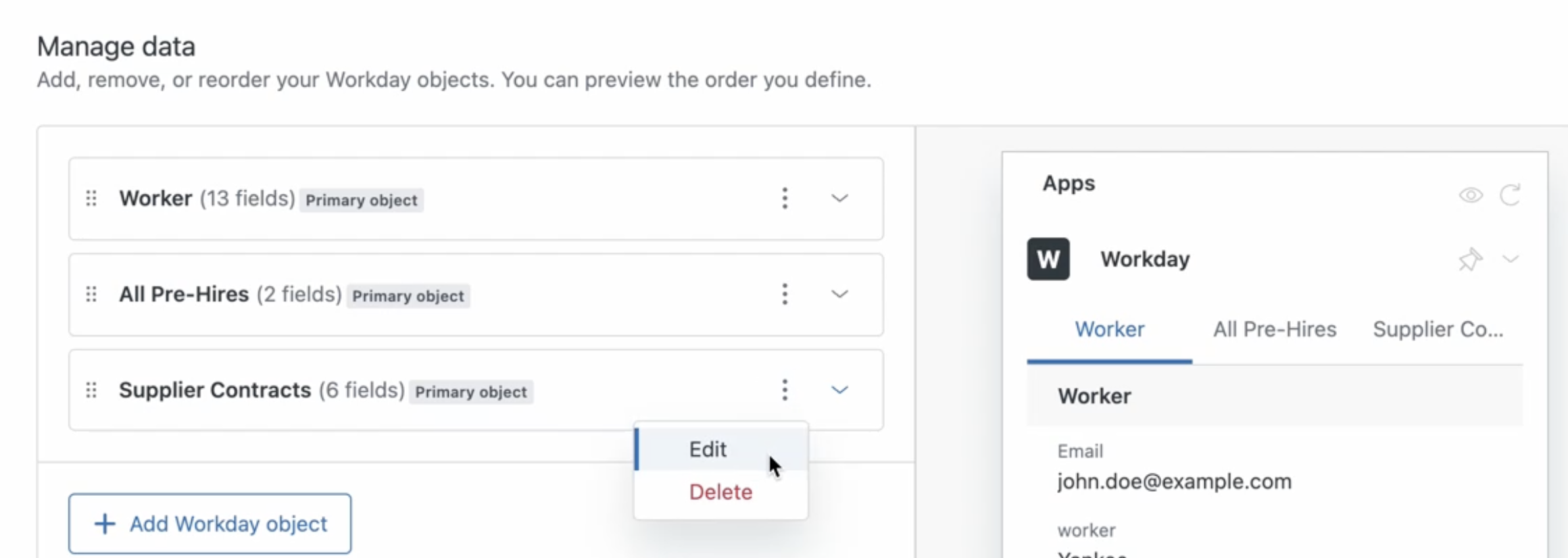검증된 AI 요약 ◀▼
Workday 앱을 구성하여 팀이 직원 데이터에 액세스하는 방식을 사용자 지정하세요. 필드를 추가하거나 제거하고, 레코드와 일치하도록 맵핑하고, 필요에 맞게 개체를 재배열하세요. 앱이 상담사에게 관련 정보를 표시하도록 개체를 재정렬하거나, 편집하거나, 제거할 수도 있습니다. 이러한 유연성 덕분에 앱을 지원 프로세스에 맞게 조정하여 팀이 고객 문의를 효과적으로 관리하는 능력을 향상시킬 수 있습니다.
Zendesk Support용 Workday 앱을 설치하고 연결한 후에는 Zendesk 관리자와 권한이 있는 사용자 지정 역할의 팀원은 회사의 필요에 맞게 이 앱을 구성할 수 있습니다. 예를 들어 필드를 추가하거나 제거하고, 필드를 맵핑하고, 개체를 재배열하여 앱의 순서와 모양을 변경할 수 있습니다.
연동 서비스 작동 방식에 대해 자세히 알아보려면 Zendesk Support용 Workday 앱에 대한 정보를 참조하세요.
앱에 Workday 개체 및 필드 추가하기
- 전화번호
- 우편 주소
- 직함
- 부서
- 관리자 이름
- 고용 상태(정규직, 비정규직 등)
이 과정에서 Workday와 Zendesk 필드를 일치시켜 Workday의 올바른 데이터가 사이드바에 표시되도록 합니다. 나중에 필드를 편집하고 재구성할 수 있습니다.
앱에 Workday 개체를 추가하려면 다음과 같이 하세요.
- 관리 센터의 사이드바에서
 앱 및 연동 서비스를 클릭한 다음 연동 서비스 > 연동 서비스를 선택합니다.
앱 및 연동 서비스를 클릭한 다음 연동 서비스 > 연동 서비스를 선택합니다. - Workday 링크를 클릭합니다.
- 여러 연결이 있는 경우에는 설정 중인 연결의 이름을 클릭합니다.
- 데이터 관리 섹션에서 Workday 개체 추가를 클릭합니다.
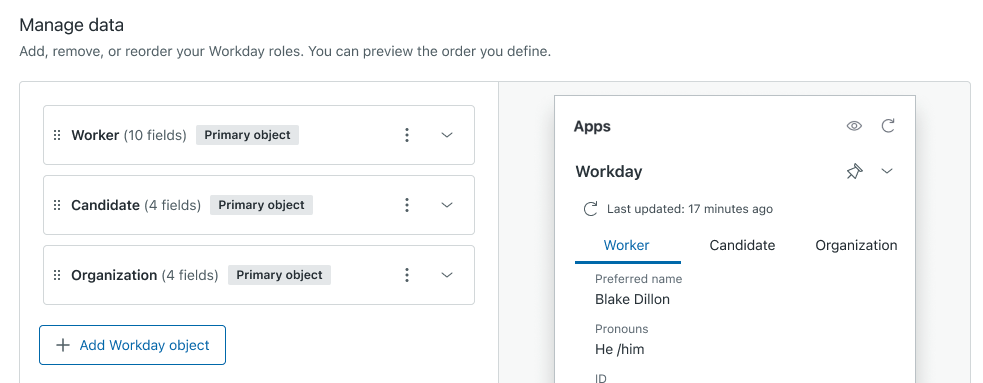
- 개체 선택 필드의 드롭다운 목록에서 추가하려는 Workday 개체의 이름을 선택한 후 다음을 클릭합니다.
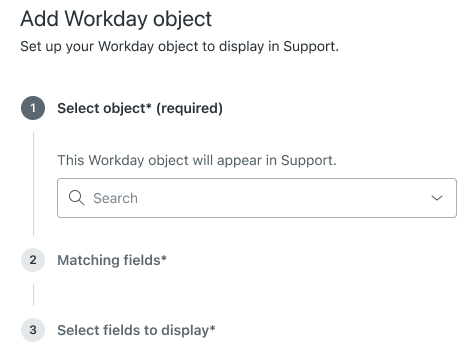
- 필드 일치시키기 섹션에서 앱이 일치하는 레코드를 찾는 데 사용해야 하는 Zendesk와 Workday 필드를 선택한 후 다음을 클릭합니다.
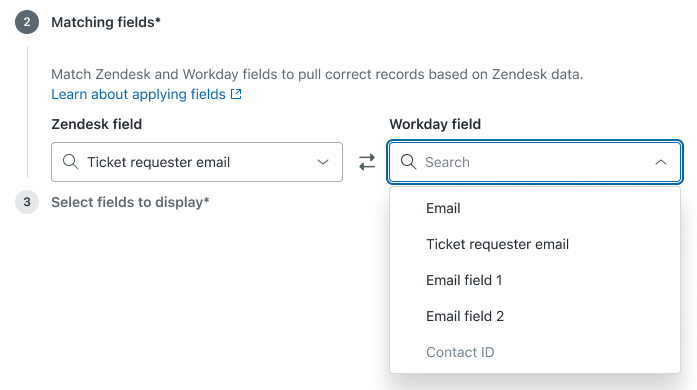
사용 사례에 맞는 필드를 선택합니다. 임의의 Zendesk 티켓에 대해 Zendesk는 Workday에서 선택한 필드의 데이터가 지정된 Zendesk 필드의 데이터와 정확히 일치하는 레코드를 찾으려고 시도합니다. 드롭다운 필드의 경우에는 제목 대신 필드 태그 값을 사용합니다.
- 표시할 필드 선택 섹션에서 앱에 표시하려는 Workday 필드를 선택합니다. 입력을 시작하여 사용 가능한 필드를 표시하고 드롭다운 목록에 나타나면 선택합니다. 나중에 다시 정렬할 수 있습니다. 필드를 추가했으면 다음을 클릭합니다.
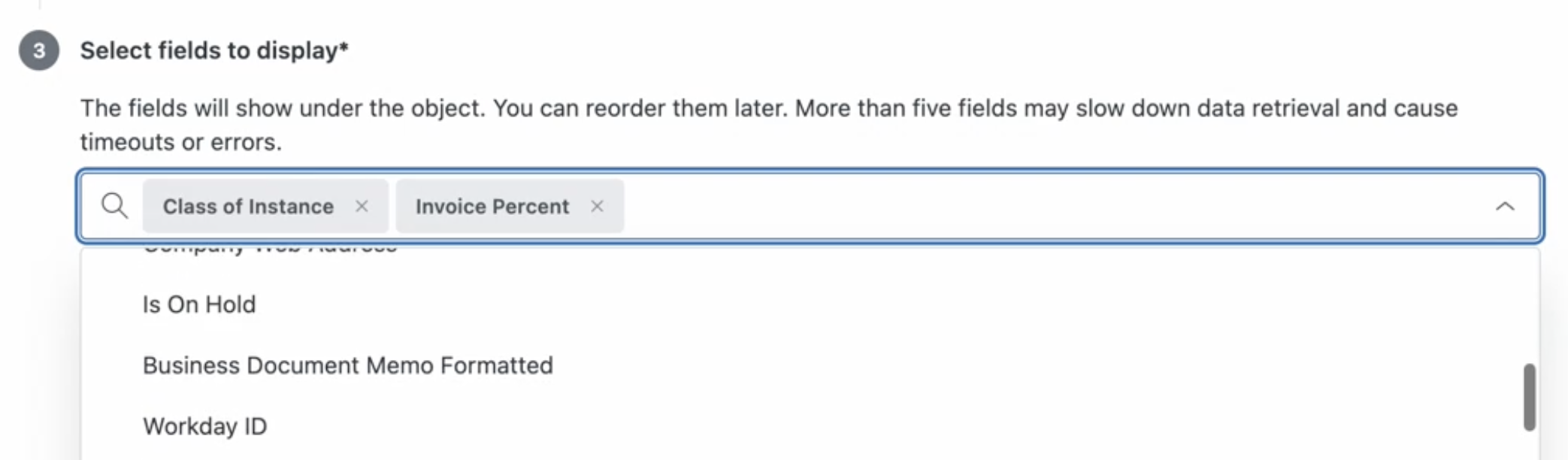
- 추가를 클릭합니다.
미리 보기 창은 추가된 개체가 상담사에게 어떻게 나타날지 표시합니다. 미리 보기를 사용하여 개체를 조정해야 하는지 아니면 다시 정렬해야 하는지 결정하세요.

개체 다시 정렬, 편집 또는 제거하기
앱 구성 내에서 개체를 다시 정렬, 편집 및 제거할 수 있습니다. 변경을 한 후 반드시 저장을 클릭하세요.
- 그래버 아이콘(
 )을 클릭하여 개체 및 개체 내 필드를 드래그 앤 드롭하여 다시 정렬합니다. 구성에 표시된 순서에 따라 Workday 앱에 표시되는 필드 순서가 결정됩니다.
)을 클릭하여 개체 및 개체 내 필드를 드래그 앤 드롭하여 다시 정렬합니다. 구성에 표시된 순서에 따라 Workday 앱에 표시되는 필드 순서가 결정됩니다. - 앱에서 개체를 삭제하려면 드롭다운 메뉴에서 삭제를 클릭한 후 개체 삭제를 클릭하여 확인합니다.
- 개체를 편집하려면 편집을 클릭합니다. 개체의 이름은 읽기 전용이지만 필드 일치시키기를 포함한 다른 모든 필드는 수정할 수 있습니다.